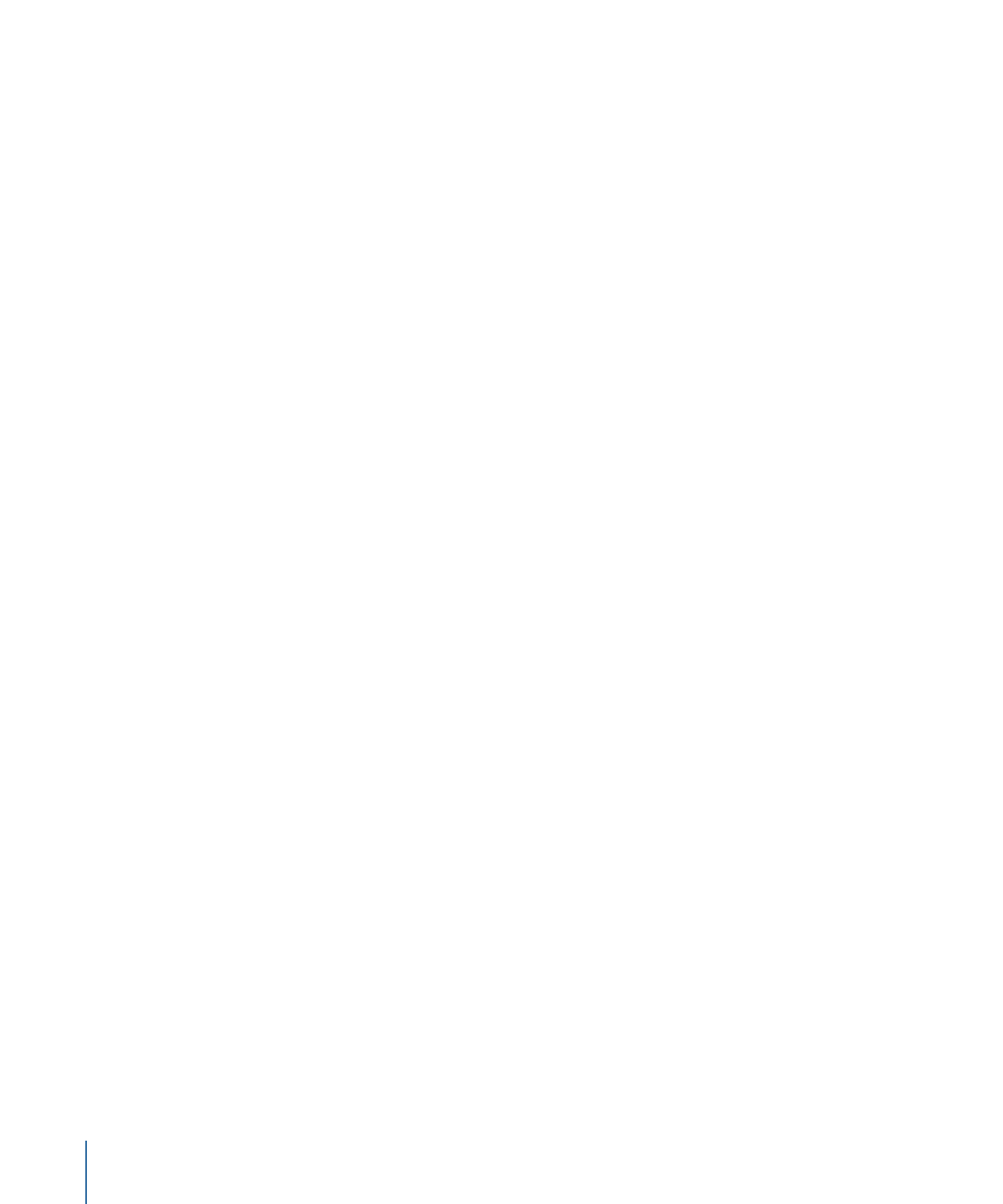
Funktionsweise von Vorlagen
Das Erstellen einer Vorlage beginnt in der Projektübersicht von Motion. Hier wählen Sie
einen von vier Vorlagentypen aus (Final Cut-Effekt, Final Cut-Übergang, Final Cut-Titel
oder Final Cut-Generator) und klicken dann auf „Öffnen“. Daraufhin wird ein neues
Motion-Projekt geöffnet, das grafische Platzhalter enthält, d. h. Zielebenen, auf die Sie
Verhalten, Filter und andere Effekte in Motion anwenden, die zusammen einen Effekt für
Final Cut Pro X generieren. (Platzhalter, die im Canvas-Bereich als Abwärtspfeile dargestellt
werden, ähneln Drop-Zones in standardmäßigen Motion-Projekten.) Sie können ein Bild
oder einen Videoclip in eine Platzhalterebene bewegen, um eine Vorschau des erzeugten
Effekts anzusehen. Diese Bilder werden im Final Cut Pro-Projekt allerdings nicht angezeigt.
Das liegt daran, dass sich Effekt-, Übergangs- und Titelvorlagen auf Material im
Final Cut Pro-Fenster „Timeline“ auswirken sollen und nicht auf Bilder und Material in
Motion.
Obwohl Bilder in den Platzhalterebenen im erzeugten Final Cut Pro-Effekt nicht angezeigt
werden, sind neue Ebenen, die Sie zu einer Vorlage hinzufügen (Formen, Pinselstriche,
Bilder usw.) und deren angewendete Effekte (z. B. Beleuchtung, Kamerabewegungen,
Filter) im Final Cut Pro-Projekt zu sehen. Diese Ebenen, die über dem Clip angeordnet
werden, auf den der Effekt angewendet wird, lassen sich nicht vom Effekt trennen. Aus
diesem Grund wird nicht empfohlen, Bildebenen zu Effekt-, Übergangs- und Titelvorlagen
hinzuzufügen.
In Generatorvorlagen gelten dagegen keine Einschränkungen für Bilder. Da
Generatorvorlagen Bildinhalte für Final Cut Pro bereitstellen (nicht nur Spezialeffekte),
werden Bilder, Clips und angewendete Effekte in das Final Cut Pro-Projekt übernommen
und nach Anwendung im Fenster „Viewer“ angezeigt.
584
Kapitel 11
Erstellen von Vorlagen für Final Cut Pro X
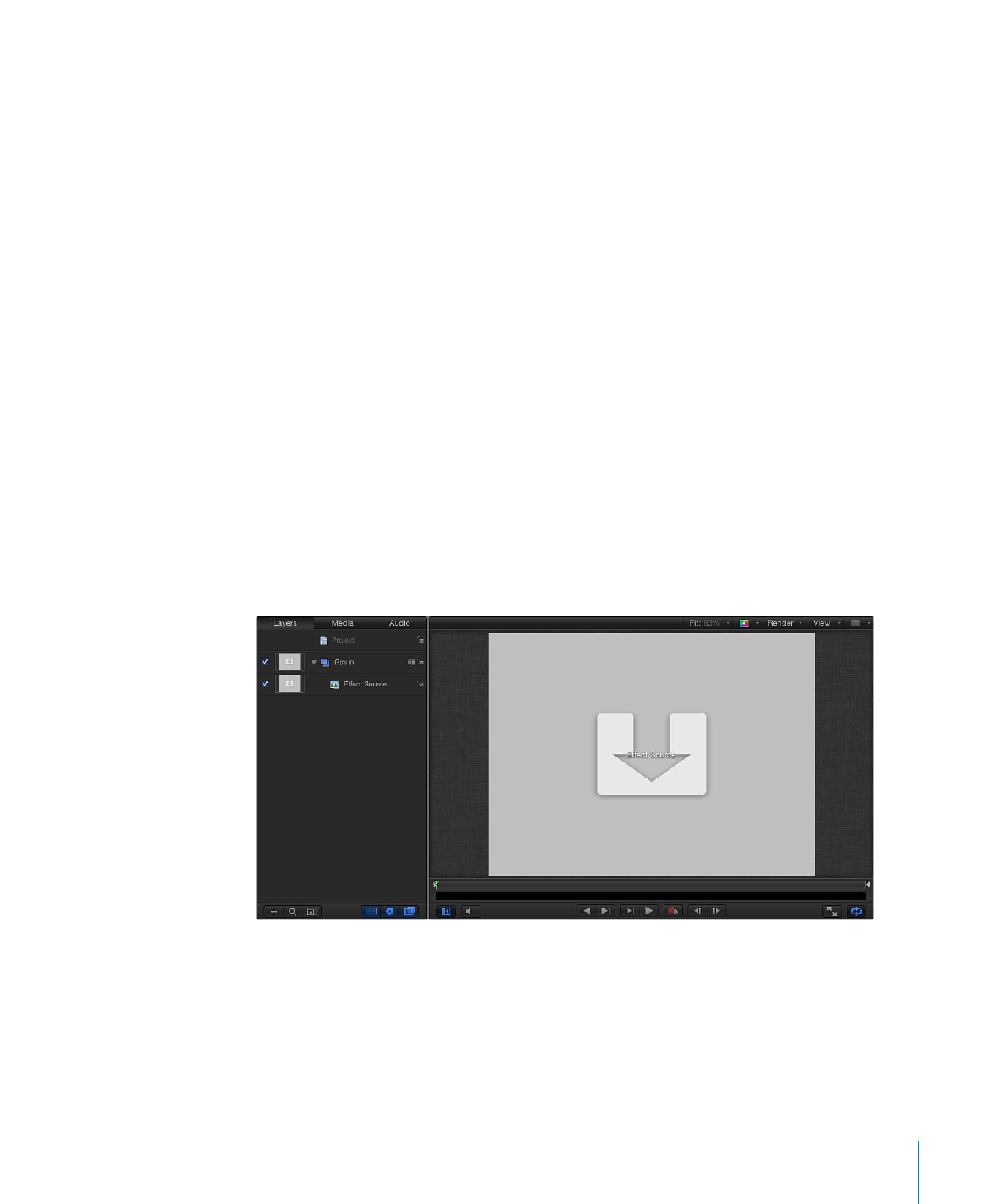
Hinweis: Sie können zwar einen Videoclip in eine Platzhalterebene bewegen, um eine
Vorschau davon anzusehen, doch die Dauer des Clips kann zu Konflikten mit dem für die
Vorlage festgelegten Zeitverhalten führen. Aus diesem Grund ist es besser, Standbilder
in Vorlagen zu verwenden, wenn Sie eine Vorschau eines Effekts ansehen müssen.
Außerdem werden komplexe Motion-Ebeneneffekte wie Partikelemitter und Replikatoren
für Vorlagen nicht empfohlen, da sie sich u. U. negativ auf die Leistung von Final Cut Pro
auswirken.
Wenn Sie eine Vorlage in Motion sichern, wird der Effekt an die entsprechende
Final Cut Pro-Medienübersicht exportiert (Effektübersicht, Titelübersicht,
Übergangsübersicht oder Generatorübersicht). Wenn die Vorlage zur Timeline hinzugefügt
oder auf einen Clip in der Timeline angewendet wird, werden im
Final Cut Pro-Informationsfenster ein Aktivierungsfeld und veröffentlichte Steuerelemente
für Parameter angezeigt.
In den folgenden Abschnitten werden die verschiedenen Vorlagentypen beschrieben.